Windows 10에서 복구 파티션과 450MB 복구 파티션을 삭제하는 방법은 다음과 같습니다.

복구 파티션은 컴퓨터의 하드 드라이브나 SSD에 있는 별도 파티션으로, 시스템 장애 발생 시 운영 체제를 복원하거나 다시 설치하는 데 사용됩니다.
사람들은 Windows를 사용하는 경우에도 터미널을 벗어나지 않고도 시스템 작업을 관리할 수 있는 효율적인 방법을 항상 찾고 있습니다. Windows에서는 시스템과 애플리케이션이 원활하게 실행되도록 서비스가 백그라운드에서 실행됩니다. 많은 사람들은 서비스 관리자를 여는 대신 명령줄을 통해 Windows 서비스를 관리하는 것을 선호합니다. 오늘의 튜토리얼에서는 이러한 방법을 살펴보고 터미널에서 바로 Windows 서비스를 관리하는 방법을 알아보겠습니다.
1. sc.exe를 사용하여 Windows 서비스 관리
sc.exe는 Windows 서비스를 관리하기 위한 내장 명령줄 도구입니다. 이 도구를 사용하면 터미널에서 직접 서비스를 구성, 쿼리하고 제어할 수 있습니다. sc.exe를 사용하면 그래픽 서비스 관리자 없이도 Windows 서비스를 완벽하게 제어할 수 있습니다.
sc로 서비스 상태 확인
sc query serviceName 명령을 사용하면 특정 서비스의 상태를 확인할 수 있습니다. 예를 들어, sc query MySQL80 명령을 실행하면 MySQL80 서비스에 대한 자세한 정보(상태 포함)를 검색할 수 있습니다.
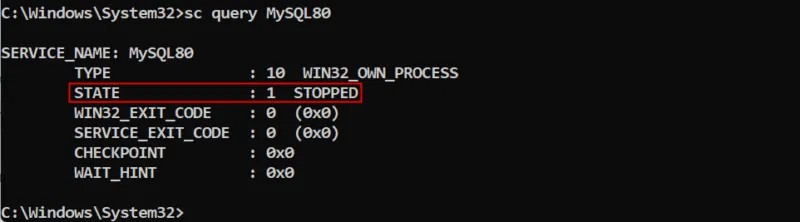
현재 MySQL이 해당 머신에서 실행되고 있지 않습니다.
sc로 서비스 시작
sc.exe를 사용하여 특정 서비스를 시작하려면 sc start ServiceName 명령을 사용하면 됩니다 . 예를 들어, sc start MySQL80을 실행하면 MySQL80 서비스를 시작합니다. 서비스가 성공적으로 시작되었는지 확인하려면 sc query MySQL80 명령을 사용하여 서비스 상태를 확인할 수 있습니다 .
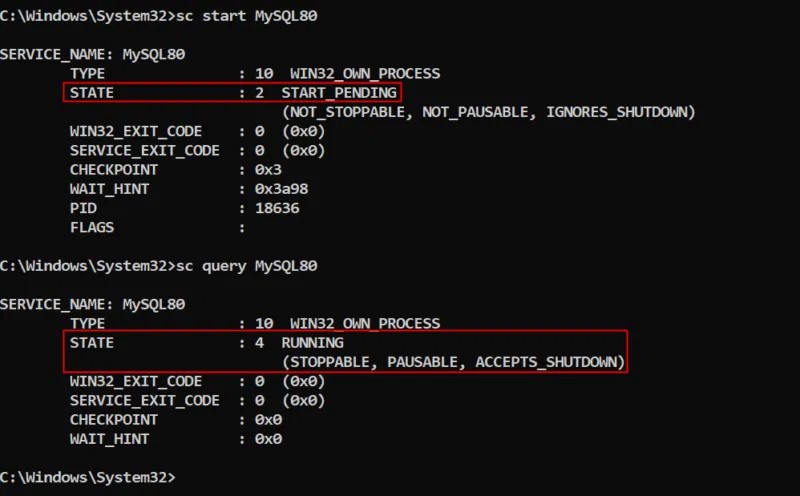
sc로 서비스 중지
시스템 리소스를 확보하기 위해 서비스를 중지할 수 있습니다. 예를 들어, sc stop MySQL80 명령은 MySQL을 중지하고, sc query MySQL80 명령 으로 확인할 수 있습니다 .
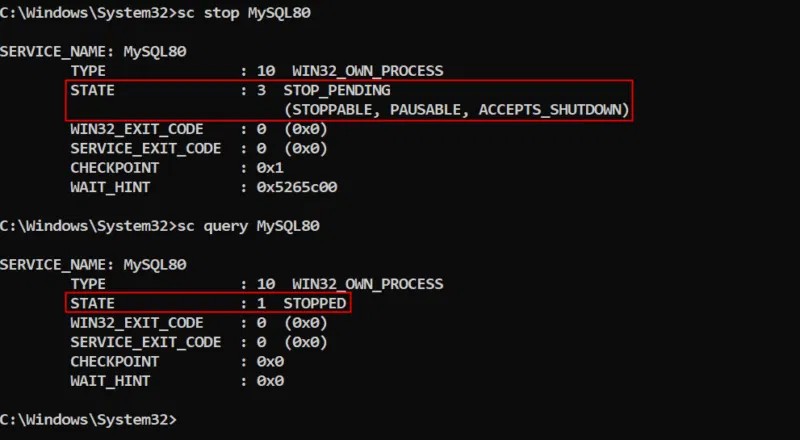
sc를 사용하여 새 서비스를 만듭니다.
sc create 명령을 사용하여 새로운 서비스를 만들 수 있습니다 . 이 명령을 사용하려면 서비스 이름, 실행 파일 경로, 시작 유형을 지정해야 합니다. 예를 들어, 부팅 시 자동으로 시작되는 "mte" 라는 새 서비스를 만들려면 다음을 입력합니다.
sc create mte binPath= "C:\Users\HP\Desktop\Examples\Service.exe" start= auto
sc를 사용하여 서비스 업데이트
sc config 명령을 사용하면 기존 서비스를 구성할 수 있습니다 . 예를 들어, 시작 유형을 수동으로 변경하려면 다음 명령을 실행합니다.
sc config serviceName start= demand
sc를 사용하여 서비스 삭제
서비스가 더 이상 필요하지 않으면 다음 명령을 사용하여 Windows에서 영구적으로 제거할 수 있습니다.
sc delete srviceName
2. Net 명령을 사용하여 Windows 서비스 관리
Windows의 net 명령을 사용하면 명령줄에서 서비스를 관리할 수 있습니다. 이 명령을 사용하면 사용자는 그래픽 서비스 관리자를 사용하지 않고도 서비스를 시작, 중지, 일시 중지, 재개 및 쿼리할 수 있습니다.
net 명령을 사용하여 서비스 시작 및 중지
각각 net start serviceName 및 net stop serviceName 명령을 사용하여 Windows 서비스를 시작하거나 중지할 수 있습니다 .
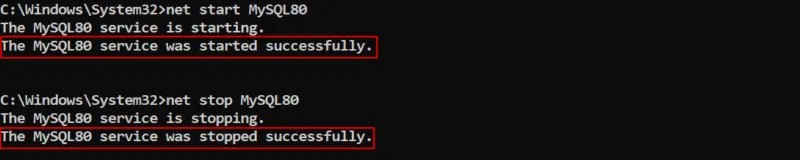
net 명령을 사용하여 서비스 일시 중지 및 재개
일부 Windows 서비스는 완전히 중지하는 대신 일시 중지 및 다시 시작 기능을 지원합니다. 이 경우에는 각각 net pause ServiceName 및 net continue ServiceName 명령을 사용할 수 있습니다 .
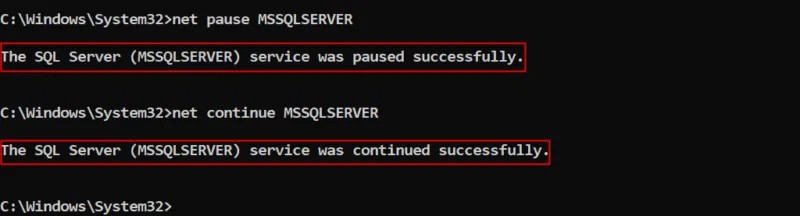
net 명령으로 서비스 상태 확인
net 명령 자체는 특정 서비스의 상태를 확인하는 직접적인 방법을 제공하지 않지만, findstr 명령 과 함께 사용하면 결과를 필터링할 수 있습니다. 예를 들어, 지정된 서비스가 실행 중인지 확인하려면 다음을 입력합니다.
net start | findstr "ServiceName"
지정된 서비스가 실행 중이면 명령은 해당 서비스의 이름을 반환합니다. 그렇지 않으면 출력이 없습니다.
net 명령을 사용하여 원격 서비스 관리
net 명령을 사용하면 컴퓨터 이름을 지정하여 원격 컴퓨터의 서비스를 관리할 수 있습니다. 예를 들어, net start ServiceName /S RemotePC 및 net stop ServiceName /S RemotePC 명령은 원격 컴퓨터에서 서비스를 시작하거나 중지하는 데 사용됩니다.
복구 파티션은 컴퓨터의 하드 드라이브나 SSD에 있는 별도 파티션으로, 시스템 장애 발생 시 운영 체제를 복원하거나 다시 설치하는 데 사용됩니다.
요즘 듀얼 모니터 구성이 점점 보편화되고 있습니다. 한 화면에서 멀티태스킹을 하는 것은 너무 제한적입니다.
Windows 10 속도를 높이고 싶으신가요? Windows 10 속도를 향상시키거나 Windows 10 시작 속도를 높이고 싶으신가요? 이 글에는 Windows 10 속도를 높이는 모든 방법이 나와 있습니다. 읽고 적용하여 Windows 10 컴퓨터 속도를 높여 보세요!
커피숍에서 일하든 공항에서 이메일을 확인하든, 이러한 보안성이 강화된 대안을 사용하면 연결 상태를 손상시키지 않고도 데이터를 안전하게 보호할 수 있습니다.
사용자는 각자의 필요에 따라 작업 표시줄의 아이콘 크기를 더 작게 또는 더 크게 조정하고 변경할 수 있습니다.
Windows 10의 검색 도구가 작동하지 않으면 사용자는 필요한 프로그램이나 데이터를 검색할 수 없습니다.
WiFi 비밀번호를 특수하고 복잡한 문자로 변경하는 것은 가족의 WiFi가 불법적으로 사용되어 가족의 WiFi 속도에 영향을 미치는 것을 방지하는 한 가지 방법입니다.
제어판은 새 운영 체제에서 필요한 여러 구성 작업에서 여전히 중요한 역할을 합니다. Windows 11에서 제어판에 액세스하는 몇 가지 방법을 소개합니다.
Microsoft의 .NET Framework는 Windows 운영 체제에 설치 가능하거나 이미 포함되어 있는 프로그래밍 라이브러리를 포함하는 프로그래밍 플랫폼입니다. 경우에 따라 컴퓨터에 이 소프트웨어를 설치할 수 없는 경우가 있습니다. 아래 문서의 해결 방법을 따르세요.
개인 정보 보호와 관련하여 기본 설정을 완전히 믿지 마세요. Windows 11도 예외는 아니며, 데이터 수집과 관련하여 종종 한계를 넘습니다.
Microsoft에서 Windows 10을 다운로드하면 Windows 10이 ISO 파일로 다운로드됩니다. 이 Windows 10 ISO 파일을 사용하여 부팅 가능한 USB, Windows 설치 USB 또는 컴퓨터 고스트를 만들 수 있습니다. Windows 10을 다운로드하는 방법을 알아보겠습니다!
가장 흔한 유선 네트워크 문제를 해결하는 빠른 방법은 이더넷 연결을 재설정하는 것입니다. Windows 11에서 이더넷 연결을 재설정하는 단계는 다음과 같습니다.
Windows Defender는 Windows 10에 기본으로 내장되어 맬웨어를 탐지합니다. 코드 컴파일이나 가상 머신 실행과 같은 작업의 성능을 향상시키려면 Windows Defender가 해당 파일을 검사하지 않도록 예외를 추가할 수 있습니다.
Windows 11의 가상 머신은 사용자가 Windows 이외의 운영 체제를 컴퓨터에서 바로 실행할 수 있도록 지원합니다.
오늘날 Windows는 예전보다 보안을 훨씬 강화했지만, Windows 보안 및 관련 도구는 아직 완벽하지 않습니다. 컴퓨터 보안으로 해결할 수 없는 위협에 대해 항상 경계해야 합니다.













